Wie Sie den passenden Laptop-Akku auswählen (ANLEITUNG)
Laptop-Akkus verlieren mit der Zeit ihre Kapazität und funktionieren manchmal sogar gar nicht mehr. Wenn für Ihren Laptop eine Garantie besteht, ist der beste Weg eine Reklamation. Doch Akku-probleme treten in der Regel bei älteren Laptops auf, für die keine Garantie mehr besteht. In diesem Fall ist es ratsam, den Akkumulator auszutauschen. Wie finden Sie den richtigen Akku für Ihr Laptop-Modell?
So wählen Sie den Laptop-Akku (ANWEISUNGEN) - INHALT
- Einige Tipps zur Auswahl eines Laptop-Akkus
- Wichtige Informationen zur Akku-auswahl
- So bestimmen Sie den Akku-typ
- So finden Sie einen neuen Akku
- Originalakku
- Alternative Akkus
- Wörterbuch der Begriffe
Hier sind einige Tipps zur Auswahl eines Laptop-Akkus:
- Bei einigen Laptops ist das Entfernen des Akkus einfach, bei anderen sind die Akkus integriert und der Austausch ist schwieriger.
- Informationen zur aufladbaren Batterie können auch ohne Montage abgerufen werden.
- Der Akku kann original (OEM) vom Laptop-Hersteller oder alternativ von einem spezialisierten Stromspeicherzellen gekauft werden.
- Stellen Sie sicher, dass das Laptop ausgeschaltet ist, wenn Sie den Akku herausnehmen.
- Das neue Akku suchen sie am besten nach dem Laptop-Modell.

Wichtige Informationen zur Batterieauswahl
Da es viele Arten von Laptops und wiederaufladbaren Batterien gibt, ist es nicht immer einfach, den richtigen Ersatz zu finden. Daher ist es wichtig, einige Batteriedaten zu kennen, um die Kompatibilität zu bestimmen. Die unten beschriebenen Parameter finden Sie in den Batterieproduktbeschreibungen auf Alza.
Die Kompatibilität mit Laptops
Diese Angabe ist eine grundlegende Information auf Original- und alternativen Laptop-Akkus. Im Normalfall finden Sie kompatible Laptops im Produktnamen des Akkus. Falls nicht, sollte dies in der Produktbeschreibung angegeben werden.
Einige Akkus können nur mit einem bestimmten Laptop-Modell verwendet werden, andere sind mit der gesamten Produktlinie kompatibel. In jedem Fall ist es wichtig, dass der Laptop Typ vom Batteriehersteller erwähnt wird. Die Kompatibilität mit anderen Laptops kann nicht garantiert werden.
Bei der Suche nach einem neuen Akku ist das Laptop-Modell der nützlichste Hinweis.
Kompatibilität mit anderen Akkus
Diese Angabe, manchmal auch als "Ersatz für Akkus/Batterien" bezeichnet, tritt bei nicht originalen oder alternativen Stromspeicher auf, die von dritten Anbietern hergestellt werden. Die Daten beschreiben den Typ der Originalbatterie, den das Nicht-Originalmodell vollständig ersetzt. Lesen Sie die folgenden Abschnitte dieser Anleitung, um den Modellnamen des Originalakkus zu ermitteln, den Sie in Ihrem Laptop haben.
Artikelnummer
Die Bezeichnung Artikelnummer ist etwas verwirrend, aber die Erklärung ist nicht lang. Es ist nicht ratsam, sie mit der Modellbezeichnung zu verwechseln, der Unterschied wird unten erläutert.
Die Artikelnummer ist ein Code, mit dem eine bestimmte Batteriekonfiguration mit all ihren Spezifikationen genau bestimmt werden kann. Sie kann verschiedene Formate haben, z. B. 451-12134 (Dell), N2L84AA # ABB (HP), 0A36303 (Lenovo) oder 934T2078F (Acer). Es ist daher klar, dass die Artikelnummer in ihrer Form nicht einheitlich ist. Aber warum ist sie wichtig?
Es ist zwar nicht einfach, einen neuen Akku anhand der Artikelnummer zu finden, aber wenn Sie bereits ein Produkt haben und die Artikelnummer des Akkus kennen, den Sie ersetzen möchten, können Sie die Kompatibilität genau bestimmen.
Wenn Sie einen Originalakku kaufen möchten, wählen Sie einfach einen mit der gleichen Artikelnummer wie der Akku in Ihrem Laptop. Wenn Sie sich für eine alternative (nicht originalel) wiederaufladbare Batterie entscheiden, möchten Sie die Artikelnummern der Akkus auflisten, mit denen die nicht originalle Batterie kompatibel ist. Es gibt normalerweise viele davon und Sie finden sie bei Alza am Ende der Produktbeschreibung.
Bei den Modellnummern werden auch die Artikelnummern aufgelistet, sodass es keine Rolle spielt, welche Bezeichnung Sie kennen.
Artikelnummer vs. Modellbezeichnung
Mit der Artikelnummer ist es aber nicht immer so einfach, da sie mit der Modellnummer verwechselt werden kann. Und obwohl ihre Verwechslung normalerweise nicht viel ausmacht, haben diese beiden Zahlen einen unterschiedlichen Charakter, den wir uns zur besseren Veranschaulichung auf Laptops vorstellen werden.
Die Modellbezeichnung ist eine relativ allgemeine Zahl, unter der wir eine Reihe von Konfigurationen eines Produkts finden können. Ein Beispiel wäre "Dell XPS 13 9360". Anhand dieser Modellbezeichnung kann nicht festgestellt werden, um welche Farbvariante des Laptops es sich handelt, welchen Prozessor, Speicher oder Bildschirmauflösung diese Konfiguration hat. Aus der genauen Bestimmung dieser Parameter ergibt sich eine Produktnummer, die so spezifisch ist, dass eine bestimmte Version des Notebooks mit all ihren Parametern identifiziert werden kann.
Leider ist bei der Kennzeichnung von Laptop-Batterien auf den ersten Blick schwer festzustellen, ob es sich um eine Produktnummer oder eine Modellbezeichnung handelt. Unsere Empfehlung lautet: Es spielt keine Rolle. Notebook-Akkus haben nicht viele Konfigurationen. Wenn Sie also nach einem Ersatzakku suchen, können Sie einer Nummer folgen, die leichter zu finden ist. Es wird wahrscheinlich eine Modellbezeichnung sein. Normalerweise erscheinen beide Nummern in der Beschreibung eines kompatiblen Akkus. Sie können die Seitensuche (Strg + F) verwenden, um sicherzustellen, dass sie vorhanden sind.

Wie bestimme ich den Batterietyp?
Es gibt zwei Möglichkeiten, um die Akkudaten Ihres Laptops zu ermitteln. Die erste besteht darin, den Akku herausnehmen und die gedruckten Daten ablesen, die zweite darin, die Befehlszeile in Windows oder ein spezielles Programm zu verwenden. Wir zeigen Ihnen beide Wege.
Das ablesen direkt vom Akku
Laptops verfügen entweder über einen austauschbaren oder einen integrierten Akku. In den meisten Fällen kann der integrierte Akku nicht entfernt werden, ohne die Garantie zu verletzen, da eine Montage erforderlich ist.
Wenn der Akku jedoch austauschbar ist, kann er nach Belieben aus dem Laptop entfernt werden. Ein austauschbarer Akku befindet sich normalerweise unten am Laptop in der Nähe des Displayscharniers. Dies wird normalerweise durch einen Kunststoffausschnitt angezeigt, der der Form der Batterie entspricht.
- Schalten Sie das Laptop aus und ziehen Sie den Netzstecker, bevor Sie den Akku herausnehmen.
- Drehen Sie das Laptop auf den Rücken.
- Finden Sie ein mechanisches Schloss - dies ist ein kleiner Schieberegler. Manchmal hat der Akku zwei Schieberegler.
- Schieben Sie diese Verriegelung in die entgegengesetzte Position, in der Sie sie aufgefunden haben. Wenn sie nicht in dieser Position halten, halten Sie sie dort.
- Entfernen Sie den Akku aus dem Laptop. Dies wird normalerweise erreicht, indem Sie es parallel zur Tischplatte schieben, auf der sich das Laptop befindet. Wenn der Akku nicht ausgeworfen wird, versuchen Sie, ihn ein wenig zu bewegen, um festzustellen, in welche Richtung er gedrückt werden soll. Es ist sicher keine Gewalt notwendig. Wenn die richtige Bewegung ausgewählt wird, sollte die Batterie leicht zu entfernen sein. Wenn nicht, überprüfen Sie erneut, ob sich die mechanischen Verriegelungen in der Endposition befinden.
- Drehen Sie den ausgebauten Akku so, dass Sie die Unterseite des Akkus sehen können. Sie sollten ein Etikett mit vershiedenen Angaben finden.
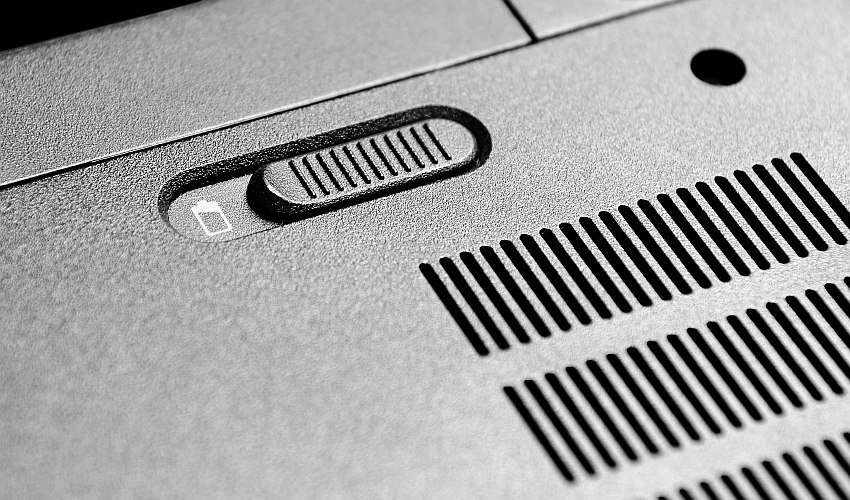
Wie der gesuchte Code aussieht:
Es gibt viele verschiedene Nummern auf dem Akku-etikett, aber Sie suchen nach einem Akkutyp oder Modellnamen. Typischerweise ist diese Bezeichnung groß und kann als "Model" oder "Typ" oder als Name des Herstellers (z HP MU06) identifiziert werden. Die Modellbezeichnung ist ein guter Indikator für die Kompatibilität, aber die praktischste Angabe ist der Typ des Laptops.
Erkennung ohne Montage (aus dem Betriebssystem)
Der Batterietyp kann auch auf andere Weise bestimmt werden, bei der nichts montiert oder entfernt werden muss. Es handelt sich um eine Softwareerkennung mit hilfe des Betriebssystems. Dies kann auf verschiedene Arten erfolgen. Wir zeigen Ihnen, wie Sie die Befehlszeile oder spezielle Software verwenden können.
Verwenden Sie die Befehlszeile
Die Erkennung über die Befehlszeile ist relativ einfach, und insbesondere ist es nicht erforderlich, etwas herunterzuladen und installieren. Zusätzlich zum Akkutyp wird Ihnen der Laptoptyp angezeigt, mit dem Sie ganz einfach einen Ersatzakku finden können. Gehen Sie wie folgt vor:
- Öffnen Sie die Kommandozeile (Windows + R → Geben Sie "CMD" ein → drücken Sie die Eingabetaste).
- Geben Sie an der Kommandozeile "powercfg /batteryreport" (ohne Anführungszeichen) ein und drücken Sie die Eingabetaste.
- Warten Sie eine Weile, bis die Meldung "Battery life report saved to file path C:\Users\[Ihr Konto]\battery-report.html" angezeigt wird.
- Gehen Sie in das angezeigte Verzeichnis, dh: Arbeitsplatz → Laufwerk C: → Windows-Ordner → System32-Ordner → Datei battery-report (.html). Mit einem Doppelklick öffnen Sie auf diese Datei.
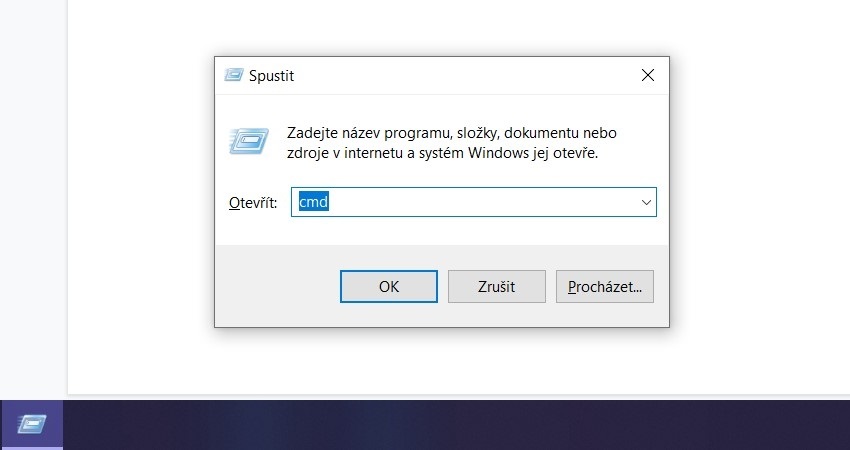
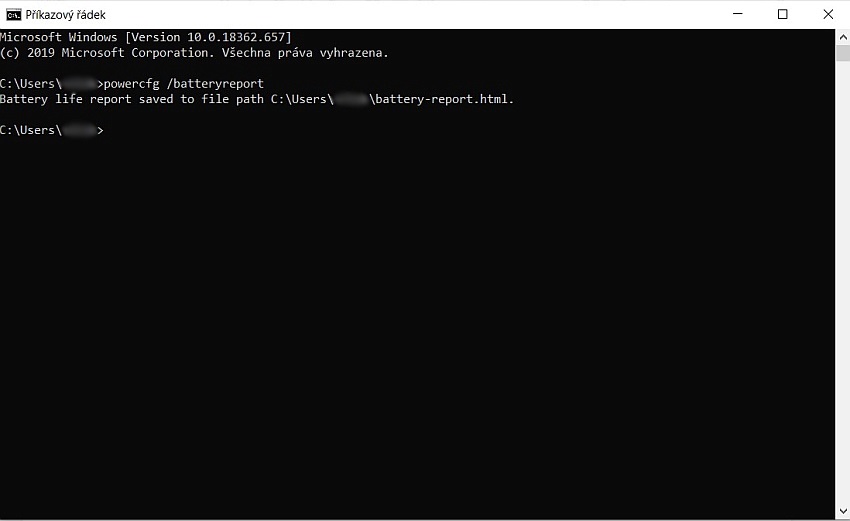
Ihr Browser sollte Ihnen eine Ansicht der Seite mit dem Titel "Battery report" geben, auf der Sie finden, was Sie benötigen, einschließlich des Batteriemodellnamens mit dem Titel "Name", wie in der folgenden Abbildung gezeigt.
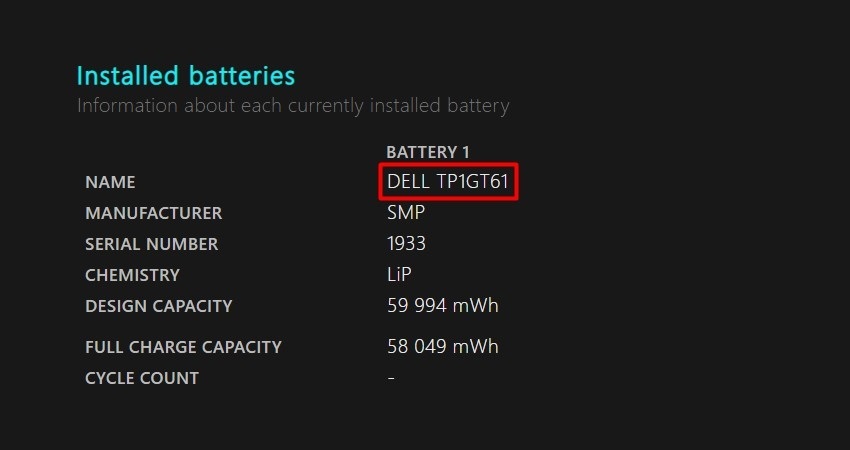
Das nächste Bild zeigt, dass diese Methode Ihnen auch den Typ des Laptops zeigt, der vielleicht noch wichtiger ist, als das Batteriemodell.

Mit der Software BatteryInfoView
Wenn Ihnen die oben genannte Lösung aus irgendeinem Grund nicht gelungen ist, können Sie auch eines der frei verfügbaren Programme verwenden, um die Batterieinformationen zu ermitteln. Für dieses Tutorial verwenden wir das Programm BatteryInfoView.
- Laden Sie BatteryInfoView von der Entwicklerseite herunter (direkter Download-Link hier ).
- Öffnen Sie das heruntergeladene Archiv batterieinfoview.zip und extrahieren (entnehmen) Sie die Datei BatteryInfoView.exe (ziehen Sie sie einfach auf den Desktop).
- Öffnen Sie BatteryInfoView.exe.
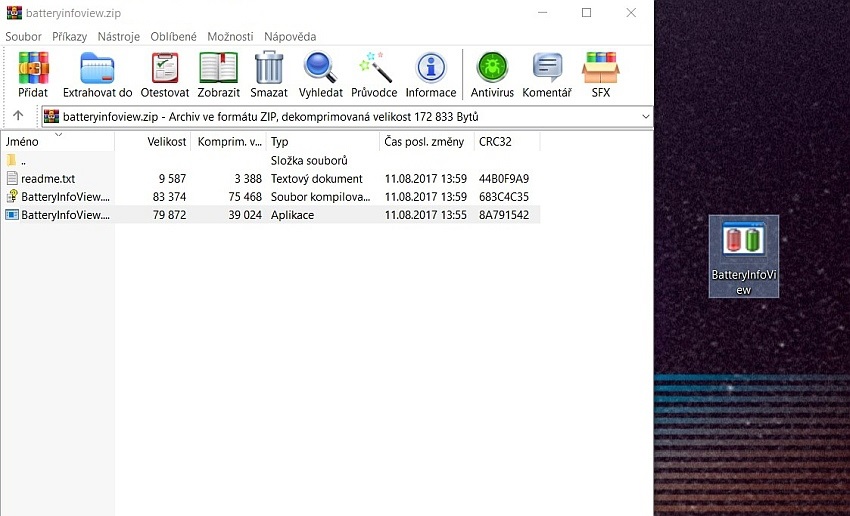
Direkt in der ersten Zeile des Programmfensters sehen Sie den Eintrag „Battery Name“ mit dem Namen des Batteriemodells. Der Nachteil dieser Methode ist, dass Ihr Laptop-Modell nicht angezeigt wird.
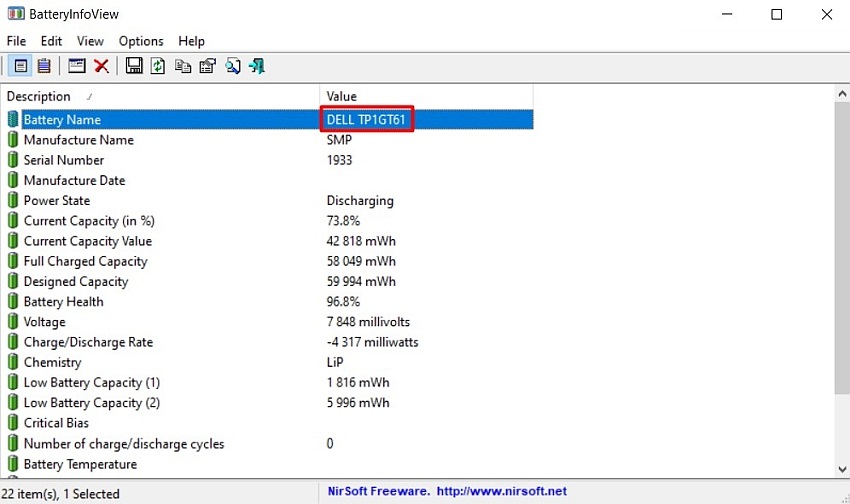

So finden Sie einen neune Akku
Es ist gut, die Modellnummer oder die Artikelnummer des Akkus zu kennen, aber das Modell des Laptops ist bei der Suche nach dem richtigem Ersatzakku nützlucher. Bei Alza geht es dann einfach. So suchen Sie:
Suche nach Laptoptyp
Wenn Sie den Typ des Laptops kennen, ist es ein Kinderspiel, einen Ersatzakku zu finden. Es gibt zwei Möglichkeiten, dies zu tun:
- Geben Sie den Typ Ihres Laptops in die Alza-Suche ein, schreiben Sie "Akku" dazu und drücken Sie die Eingabetaste. Sie sollten einen kompatiblen Akku in einer der ersten Suchpositionen sehen. Überprüfen Sie die Kompatibilität mit dem Produktnamen und der Beschreibung.
- Gehen Sie zu Laptop-Akkus, in den linken Filter geben Sie die Laptop-Marke und dann die Modellreihe ein. Dadurch werden die Batterien herausgefiltert, wodurch es viel einfacher wird, eine zu finden, die mit Ihrem Laptop kompatibel ist.
Suche nach der Modellnummer
Die Suche nach der Akku-Modellnummer ist nur nützlich, wenn Sie nach einer Originalbatterie suchen. Geben Sie dann einfach die Modellbezeichnung in die Suchmaschine von Alza ein. Wenn Sie nach einem nicht originalen Akku suchen, ist es besser, einen Laptop-Typ zu verwenden.
Suche nach der Artikelnummer
Die Nummer des Akkus wird zur Überprüfung der Kompatibilität verwendet, da sie für die Suche selbst weniger sichtbar ist.

Original-Akku
Der Original-Akku stammt direkt vom Laptophersteller, was absolute Kompatibilität und ursprüngliche Akkulaufzeit garantiert. Der ursprüngliche Ersatzakku ist normalerweise der gleiche wie der, der bereits in Ihrem Laptop enthalten ist. Leider beeinflusst die Originalmarke den Preis, der für Originalbatterien relativ hoch ist.
Alternative Akkus
Nicht-Original-Akkus werden von anderen Unternehmen als Laptops hergestellt. In der Regel handelt es sich dabei um Hersteller, die sich ausschließlich auf die Herstellung von Batterien und Akkus spezialisiert haben. Im Angebot von Alza finden Sie nur Ersatzbatterien von Qualitätsmarken, um deren schlechte Eigenschaften sich deshalb keine Sorgen machen müssen. Nicht-Original-Akkus können zu niedrigeren Preisen als das Original und manchmal auch mit höherer Kapazität bezogen werden.
Glossar - Laptop-Batterien
mAh (Miliamperstunde)
Elektrische Ladeeinheit - Ein theoretischer Wert, der besagt, dass die Batterie 1 Stunde lang 1 mA Strom liefern kann.
3.300 mAh bedeutet, dass der Akku 3.300 Stunden lang 1 mA, 330 Stunden lang 10 mA oder 33 Stunden lang 100 mA liefern kann.
Wh (Wattstunde)
Energieeinheit - wird verwendet, um die Zeitdauer zu messen, die ein elektrisches Gerät mit 1 W (Watt) betrieben werden kann. 1 Wh bedeutet, dass das ein 1-Watt-Gerät 1 Stunde lang betrieben werden kann.
48 Wh bedeutet, dass ein 1-Watt-Gerät 48 Stunden, ein 2-Watt-Gerät 24 Stunden und ein 48-Watt-Gerät 1 Stunde betrieben werden kann.
Modellbezeichnung
Eine Produktbezeichnung, die normalerweise nicht die genaue Konfiguration unterscheidet, obwohl dies in einigen Fällen der Fall sein kann.
Beispiele hierfür sind das Dell XPS 13 9380 (allgemeiner Modellname) und das iPhone 11 Pro 256 GB Space Grey (genaue Konfiguration).
Artikelnummer
Produktbezeichnung, die immer die spezifische Konfiguration unterscheidet.
Beispiel: Dell XPS 13 9380 kann nicht erkennen, um welche Konfiguration es sich handelt. Die Produktnummer TN-9380-N2-713S ist jedoch spezifisch für eine bestimmte Notebook-Variante, in diesem Fall das Dell XPS 13 9380 in Silber, mit einem 4K-Touchscreen, einem Intel Core i7-8565U-Prozessor und 16 GB RAM.
Wörterbuch der Begriffe

